plik, który nigdy nie został zapisany | zapisany co najmniej raz | wersje | opcje
program Excel okresowo zapisuje kopię pliku Excel. Dowiedz się, jak odzyskać plik, który nie został zapisany i jak odzyskać plik, który został zapisany co najmniej raz.
Jeśli program Excel ulegnie awarii, wyświetli Panel odzyskiwania dokumentu, przy pierwszym ponownym otwarciu programu Excel. Jest to szybki sposób na odzyskanie ostatniego automatycznie zapisanego pliku.,
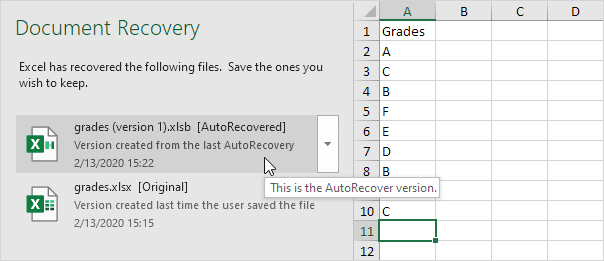
plik, który nigdy nie został zapisany
Jeśli nigdy nie zapisałeś pliku i przypadkowo klikniesz nie zapisuj poniżej po zamknięciu programu Excel (lub awarii programu Excel), wykonaj następujące kroki, aby odzyskać ostatni automatycznie zapisany plik.
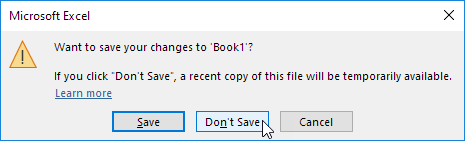
Uwaga: program Excel informuje, czy najnowsza kopia będzie dostępna.
1. Na karcie Plik kliknij przycisk Informacje.
2. Kliknij Zarządzaj Skoroszytem, Odzyskaj Niezapisane Skoroszyty.
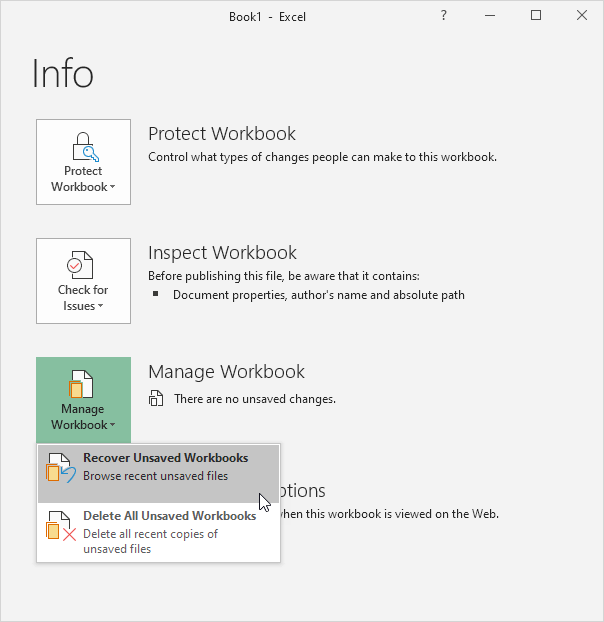
3. Kliknij ostatni automatycznie zapisany plik.,
zapisany co najmniej raz
jeśli zapisałeś plik co najmniej raz i przypadkowo klikniesz nie zapisuj poniżej po zamknięciu programu Excel (lub awarii programu Excel), wykonaj następujące kroki, aby odzyskać ostatni automatycznie zapisany plik.
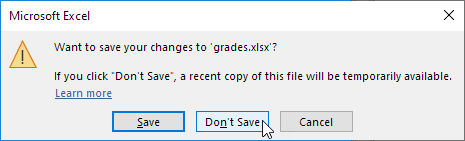
Uwaga: program Excel informuje, czy najnowsza kopia będzie dostępna.
1. Otwórz plik Excel!
2. Na karcie Plik kliknij przycisk Informacje.
3. W obszarze Zarządzaj skoroszytem kliknij ostatni automatycznie zapisany plik.,
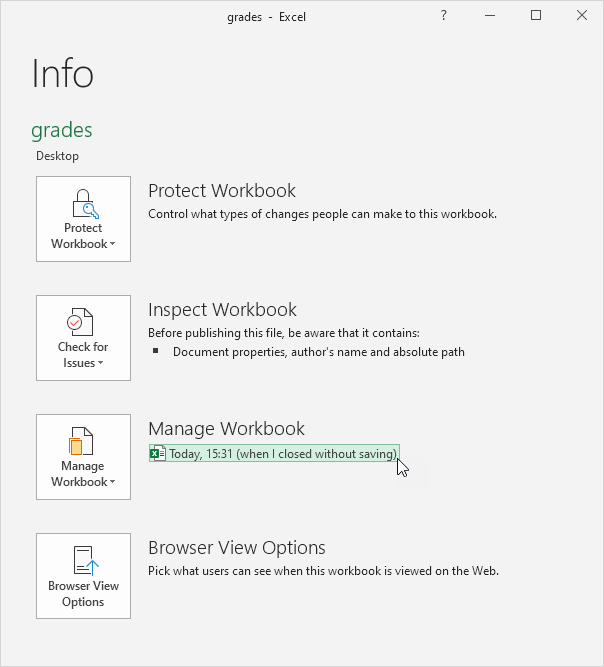
wersje
podczas pracy nad plikiem Excel program Excel zapisuje wszystkie poprzednie automatycznie zapisane pliki w skoroszycie Zarządzaj.
1. Na karcie Plik kliknij przycisk Informacje.
2. W dowolnym momencie możesz wrócić do poprzedniej wersji pliku Excel.
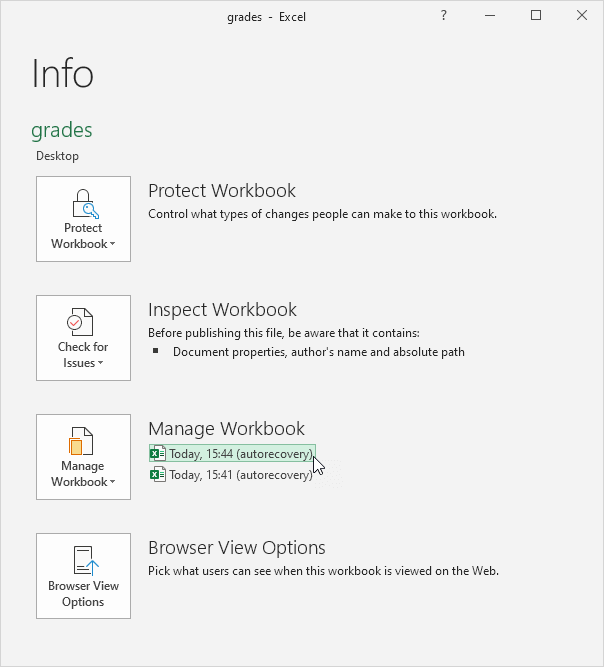
Uwaga: program Excel usuwa wszystkie poprzednie automatycznie zapisywane pliki po zamknięciu pliku Excel.
opcje
aby zmienić opcje automatycznego odtwarzania, wykonaj następujące kroki.
1. Na karcie Plik kliknij Opcje, Zapisz.,
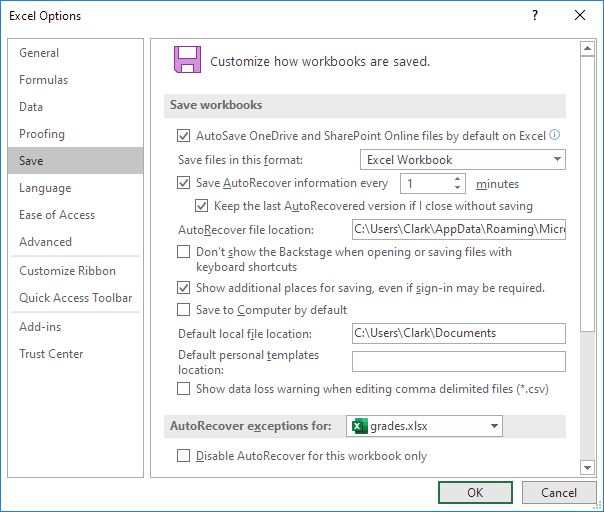
Uwaga: Możesz zapisać informacje o Autoodtwarzaniu co X minut, zmienić lokalizację pliku autoodtwarzania itp.